O trabalho longo e meticuloso no documento pode ser reduzido a ninguém descuidadamente pressionando o botão ou a coleção no sistema. No entanto, documentos não salvos podem ser restaurados e, ao mesmo tempo de maneiras diferentes. É suficiente para executar os passos descritos nas instruções abaixo.
Você erroneamente se recusou a salvar o documento e fechou? Não entre em pânico. Reinicie imediatamente o computador para evitar a sobrescrição de dados. Abra a palavra, e você verá a lista de documentos não salvos à esquerda. Escolha a versão mais completa ou mais recente do documento, copie os dados e salve-os. Se o método anterior não funcionar, verifique se você tem armazenamento automático. Para fazer isso, selecione "Serviço" - "Parâmetros" - "Salvando". Especifique a frequência de salvação automática. Além disso, você pode definir a função de backup para salvar os dados para a última alteração. Execute estas etapas para se proteger de perdas futuras.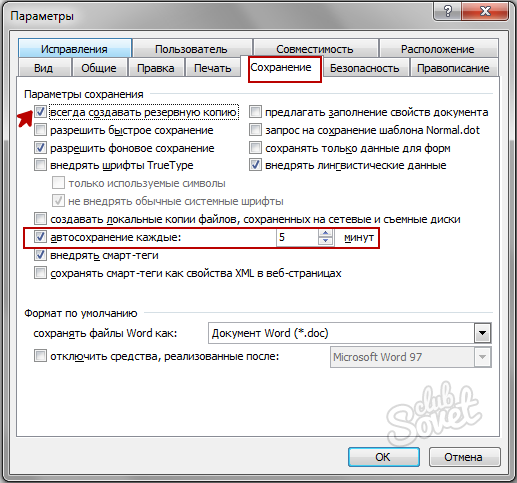
Você pode usar a busca de documentos temporários ou de backup. Para fazer isso, clique a combinação de teclas Win + F. e digite extensões de busca na seqüência de pesquisa: * .tmp para arquivos temporários ou * .ASD. Para backups. Especificar a área de pesquisa - "Meu Computador". No filtro de pesquisa, selecione a data de alteração do documento, por exemplo, o número atual. Abra os arquivos encontrados no Word através de "Open" - Tipo de arquivo: "Todos os arquivos". Guardar os dados recuperados.Nota: Se uma das pastas está oculto (por exemplo, APPDATA), pressione "Organizar" - "parâmetros pasta" - "Exibir" e selecione a função "Mostrar arquivos ocultos, pastas e discos". Agora você pode abrir através da Palavra qualquer pasta oculta.
Deve-se notar que os arquivos com a extensão .asd * são eliminadas no fechamento correto do editor, mas são armazenados no sistema falhar. Portanto, por erro, fechando o programa sem salvar, é improvável que você detectar esta cópia do documento. Neste caso, o passo acima descrito é o de permitir a função de apoio em parâmetros palavra. Não compreender o tempo em configurações, indicando a freqüência de armazenamento auto e conectar outras funções úteis. Em muitos casos, é muito mais fácil prevenir a perda de dados do que, em seguida, restaurá-los.





































Muito obrigado pela ciência